Ak z akéhokoľvek dôvodu už nechcete používať svoje konto Microsoft v systéme Windows 10, táto príručka vám pomôže prepnúť konto Microsoft na miestny účet. V najnovších operačných systémoch Windows, Windows 8, 10 a 11, je možné pripojiť počítač s účtom Microsoft synchronizujte svoje zariadenie, súbory a služby (napr. Outlook, Teams, Skype atď.) s inými zariadeniami, na ktorých používate rovnaký Microsoft účtu.
Aj keď prihlásenie pomocou konta Microsoft v systéme Windows 10 vám umožňuje jednoduchý prístup ku všetkým službám spoločnosti Microsoft, sú chvíle, kedy môže byť lepšie použiť miestne konto. Lokálne účty sú zvyčajne bezpečnejšie, súkromné a nezávislé od internetu. Ak chcete namiesto konta Microsoft používať lokálne konto, ste na správnom mieste.
Tento tutoriál obsahuje podrobné pokyny, ako sa prihlásiť do systému Windows 10 pomocou lokálneho účtu namiesto účtu Microsoft.
Ako prepnúť účet Microsoft na lokálny účet v systéme Windows 10.
Krok 1. Prepnite na lokálny účet v nastaveniach systému Windows 10.
1. Stlačte tlačidlo Windows  + ja kláves súčasne na otvorenie nastavení systému Windows.
+ ja kláves súčasne na otvorenie nastavení systému Windows.
2. V okne Nastavenia otvorte účty.
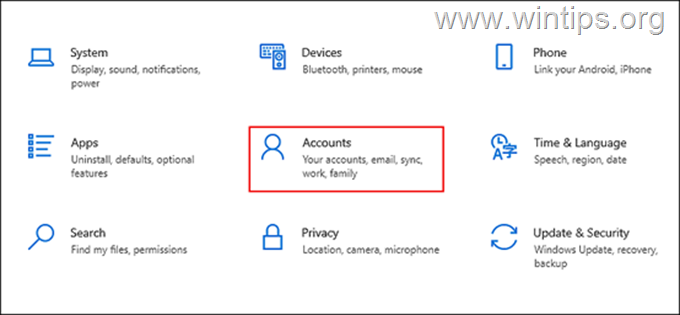
3. Vyberte Vaše informácie z ľavého panela a kliknite Prihláste sa namiesto toho pomocou miestneho účtu v pravom paneli.
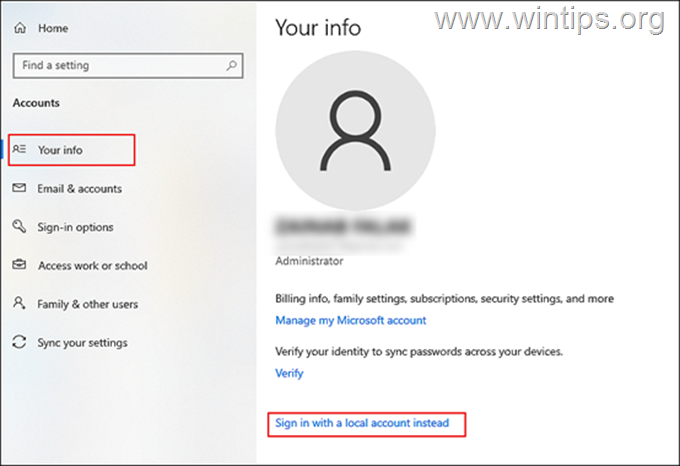
4. V ďalšom okne zadajte svoj PIN alebo tvoj Heslo účtu Microsoft a udrel Ďalšie.
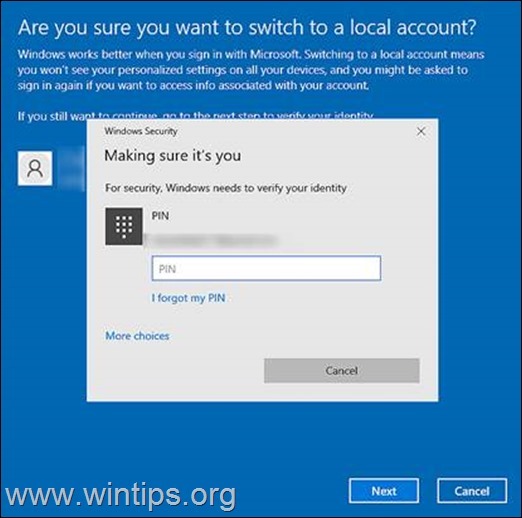
5. Na ďalšej obrazovke zadajte názov lokálneho účtu a zadajte nové heslo (dvakrát). Ak máte problémy so zapamätaním si hesiel, zadajte nápovedu k heslu a kliknite Ďalšie pokračovať.
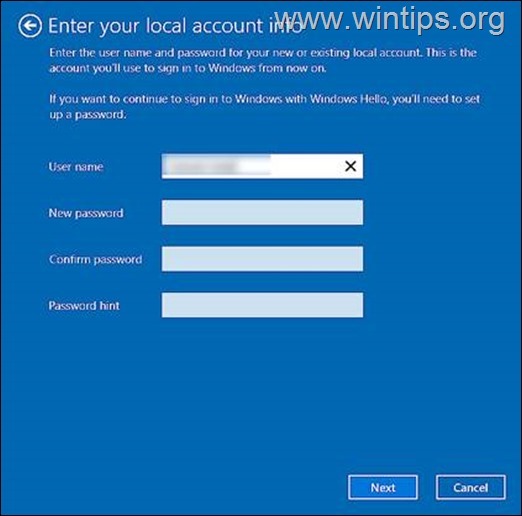
6. Potom zasiahnite Odhláste sa a dokončite tlačidlo.
7. Nakoniec sa prihláste späť do systému Windows pomocou lokálneho účtu. Keď to urobíte, váš účet Windows 10 už nebude prepojený s vaším účtom Microsoft a do systému Windows 10 sa prihlásite pomocou lokálneho účtu.
Krok 2. Ako úplne odstrániť účet Microsoft zo systému Windows 10
Ak nepoužívate konto Microsoft v iných aplikáciách (napr. Outlook, Teams atď.), alebo ak chcete úplne odstráňte informácie o svojom účte Microsoft a poverenia z počítača, postupujte podľa pokynov nasleduje:
1. Stlačte tlačidlo Windows  + ja kláves súčasne na otvorenie nastavení systému Windows.
+ ja kláves súčasne na otvorenie nastavení systému Windows.
2. V okne Nastavenia otvorte účty.
3. Teraz vyberte E-mail a účty vľavo a pod Účty používané inými aplikáciami v pravom paneli, vybrať a Konto Microsoft ktoré chcete vymazať.
4. Kliknite Odstrániť a Áno na odstránenie účtu z počítača.
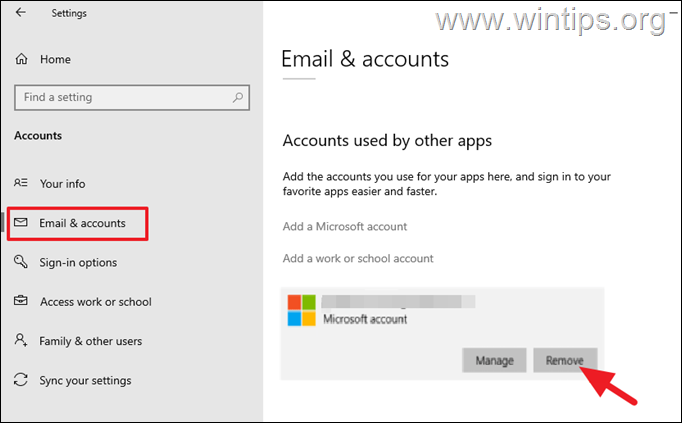
5. nakoniec reštart do počítača, aby ste uložili zmeny.
To je všetko! Dajte mi vedieť, či vám táto príručka pomohla, a zanechajte komentár o svojej skúsenosti. Prosím, lajkujte a zdieľajte tento návod, aby ste pomohli ostatným.